微軟推出的最新Windows8.1是一個面向所有年齡層用戶的操作系統,雖然在技術上有了很大的突破,但是對孩子來說,沒有限制的操作系統,只會讓孩子更加沉迷於網絡中,為了避免這種情況發生,讓我們一起去探索win8.1家長控制功能是如何來使用的。
1、首先我們需要為當前的管理員帳號(也就是主賬號)設置一個密碼,這樣才能開啟家長控制。要添加密碼,我們需要將鼠標放到屏幕右下角調出超級按鈕,選擇設置,然後點擊最下方的“更改電腦設置”。這時候我們將左邊的標簽切換到“用戶”,在登陸選項中就可以添加或更改密碼了。
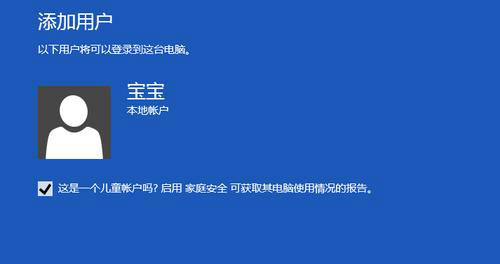
2、接著需要建立一個新的賬號,同樣是在“用戶”界面,點擊下方的“添加用戶”。這時候就會彈出一個新的窗口,這裡注意一下,系統默認的是創建 Microsoft賬戶,但一般小孩子用我們還是建議選擇下方的“不使用Microsoft帳戶登陸”,而是創建一個“本地賬戶”。
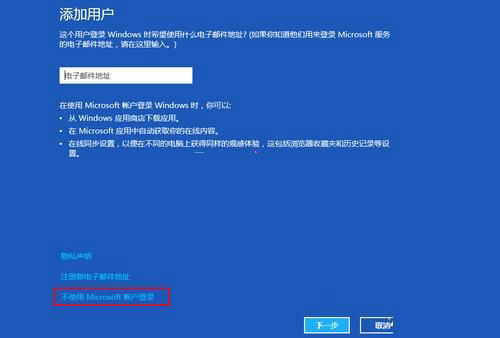
3、這樣就開始創建一個新的賬戶,當創建完成後系統會提示你“這是一個兒童嗎?”,在這一項前面打上勾,這樣我們就可以收集該賬戶使用電腦的情況信息了。
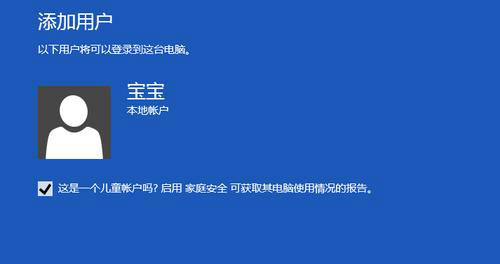
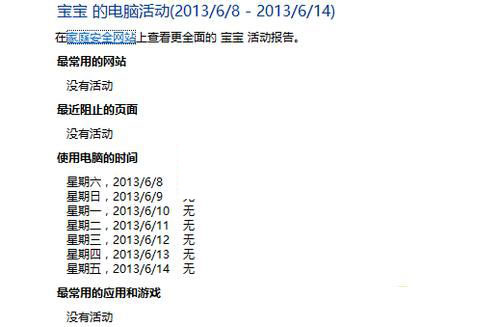
上一頁12下一頁共2頁